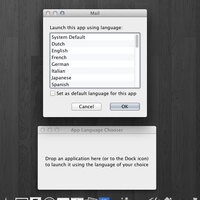
メールを返信しようとする時、
Macで環境設定で日本語環境にしているとMail.appなどで
転送する際、
元メールのヘッダー情報に差出人等と必ず日本語が
含まれてしまいます。
英語でメールをやりとりしていても入ってしまうので
日本語フォントを使ってない相手側には化けて見えてしまうので
その対処法について。
Macの言語環境
MacにはWindowsとかと違い日本語版と言う概念が無く、
最初から全ての言語環境が入っています。
従って、自分の好きな言語にして始められるので、
上の問題を解決する一番簡単な方法はシステム環境設定で
言語とテキスト言語タブで、
優先言語の最上位をEnglishにしてしまうことです。
これでMail.appの返信時のヘッダーも、その他表示も全てひっくるめて英語になります。
余談ですが、monolingual と言うソフトを使うと要らない言語ファイルを削除出来るようです。 上にも書いたように全て(?)の必要な言語が入っているため、 最低限日本語や英語などを残すだけだと1GB程ディスクを節約することが出来るみたいです。 自分自身はどんなマイナー言語もいつか使うかもな、と言う貧乏根性から全て残してありますが…
ただ、最初はそうして英語環境で使っていたのですが、日本語環境でないと文字化けする
アプリがいくつかあったので、必要なものだけを英語設定にする必要がありました。
(逆に英語環境で特定のアプリだけ日本語設定にしても良いのですが、
今のところ問題になるのが英語側はMail.appだけだったため。)
App Language Chooser

カテゴリ: 開発ツール, ユーティリティ
販売元: CTM Development - CTM Development SA(サイズ: 0.1 MB)
という訳でApp Language Chooser と言うアプリを使ってMail.appだけ英語化しました。
使い方は簡単で、アプリを立ち上げると下の様なApp Language Choooserの窓が出るので、 そこへ言語を変更したいアプリをDropするだけです。
すると、下の絵の上がわにある様な言語を選ぶダイアログが出てくるので、
Englishを選び、Set as drafult language for this appにチェックを入れ
OKを押すと選んだ言語で立ち上がる様になります。
Set as drafult language for this appにチェックを入れれば永続的に、
チェックを入れなければその時だけ特定の言語で立ち上げる事も出来るので、
ちょっとここのアプリの英語表示がどうなってるか知りたい、
と言った様なこともMac自体を再起動させずに簡単に出来ます。
もし起動中にApp Language ChooserにDropした場合はアプリを再起動後に反映されます。 一時的な変更で起動をしたい場合は一度アプリを閉じておく必要があります。
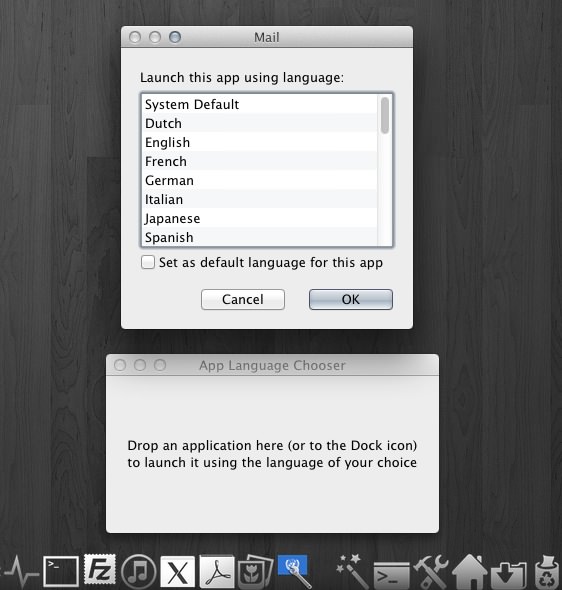
これで、転送するときに差出人の代わりにFromが使われる様になり
英語環境だけの人でも文字化けせずに読めるようになります。
defaultsコマンドで直接書き換える方法
上のアプリを入れなくてもdefaultsコマンドで変更することも出来ます。
$ defaults write com.apple.mail AppleLanguages "(English)"
Mail.appのAppleLanguagesと言う値をEnglishに指定しています。
ここでは環境設定の言語設定の様に"(English Japanese)"の様に
優先順位を決めて複数を指定することも出来るようです。
(あまりその恩恵を受けられるアプリは思いつきませんが。)
defaults findコマンドでこれまでに指定したAppleLanguagesを見ることが出来ます。
App Language Chooserも恐らくこの値を変えてるだけらしく、同じく
このコマンドで変更を見ることが出来ます。
$ defaults find AppleLanguages
Found 1 keys in domain 'org.gimp.gimp': {
AppleLanguages = (
English
);
}
Found 1 keys in domain 'com.apple.mail': {
AppleLanguages = (
English
);
}
すっかり忘れてましたが、以前、Gimpを更新した際、ビルドされたものが 日本語環境だと落ちるバグ?があったのでGimpも英語にしてありました。 (多分もう大丈夫なんだと思いますが。)
逆に、英語環境下において日本語にしたい場合は
$ defaults write com.apple.mail AppleLanguages "(Japanese)"
の様にします。このJapaneseやEnglishについて、
どの値を取れるのがいまいち理解してませんが、
JapaneseはjaでもOKです。
色々な所にjpとも書いてありますが、手元のLionではjpだと上手く反映されませんでした。
さらにJaやjapaneseも駄目で、大文字小文字を区別した上で
Japaneseとjaだけが試した限りでは有効でした。
英語の方はenでもOKで、さらにEnやenglishもOK。
さらにen_USと書いてある所もありますがこれでもOKです。
英語の方は最初のenだけで判定しているのか
enaaaの様なあり得ない言語指定でも英語に切り替わりました。
(defaults findコマンドではenaaaを示しています。)
一方で日本語はjaaaaの様な変更は、defaults findでは反映されて見えますが、
実際の言語はその直前に設定した言語設定のままになっていました。
(jaで始まる言語が他にあるからでしょうか?
ただ、Japaseseaの様な余計な語尾を足したのも駄目なので、単に先頭の方から
見て判断してるだけでも無いみたいです…)
さらに言語設定の項目にある表示の様に、'日本語'の様な入力も試しましたが、これも駄目でした。
ちょっと横にそれましたが、最後に、これらの設定を消して、システムのデフォルトに合わせるには
$ defaults delete com.apple.mail AppleLanguages
とします。
上に書いたようにApp Language ChooserもAppleLanguagesの設定変更を行っている だけの様なので、そのアプリで変更した物もこのコマンドでリセット出来ます。
まとめ
昔のMacではアプリの情報を見るから言語を変更することが出来たみたいですが
1、
最近のMac(少なくともLion)では出来ません。
なので、App Language Chooserを使うかdefultsコマンドを使う事になります。
また、そもそもこれらに使われる内容を変更してしまえばよい、 という話もあるみたいです 2が、 上の方法に比べると、安全に簡単に出来る方法とは言えない感じですね。 (簡単な方法やアプリがあるかもしれませんし、あったらより便利なんですが。)
今も中国人等からメールで同様にヘッダ部分がや日付表示などが 文字化けしててなんだかな、と思う時がありますが、 そういうメールを見るたび、 以前は自分でも文字化けメールを送信してたんだな、と思う今日このごろ。